Logitech G HUB no detecta el mouse [Solución]
![Logitech G HUB no detecta el mouse [Solución]](https://cdn.thewindowsclub.blog/wp-content/uploads/2023/10/logitech-g-hub-not-detecting-mouse-1-640x375.webp)
Arreglar Logitech G HUB que no detecta el mouse
- Buscar actualización de G HUB
- Ejecute G HUB como administrador
- Prueba con otro puerto USB
- Elimina G HUB por completo e instálalo nuevamente
Empecemos.
1]Compruebe la actualización de G HUB
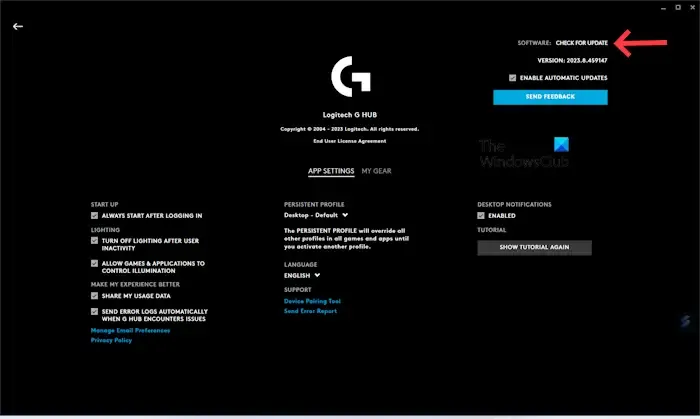
- Inicie su aplicación Logitech G HUB .
- Haga clic en las tres líneas en la parte superior izquierda.
- Seleccione Configuración .
- Haga clic en VERIFICAR ACTUALIZACIÓN .
2]Ejecute G HUB como administrador
3]Pruebe con otro puerto USB

4]Elimine GHUB por completo e instálelo nuevamente.
- Cierre Logitech G HUB.
- Haga clic en la bandeja del sistema.
- Haga clic derecho en el icono de Logitech G HUB y seleccione Salir.
- Ahora, abra el Administrador de tareas y vaya a la pestaña Procesos .
- Vea si alguna instancia de Logitech G HUB se está ejecutando o no. En caso afirmativo, haga clic derecho sobre él y seleccione Finalizar tarea .
Espero que las soluciones anteriores le ayuden a solucionar su problema.
¿Cómo se limpia el sensor de un mouse?
Puede utilizar una solución de alcohol isopropílico (IPA) para limpiar de forma segura el mouse y su sensor con un hisopo de algodón o un paño de microfibra. Debe tener cuidado al limpiar el mouse; de lo contrario, podría dañar sus componentes.
¿Un mouse USB necesita un controlador?
Sí, un mouse USB necesita un controlador. Cuando conecta su mouse USB a su computadora, Windows instala automáticamente su controlador compatible. Puede ver el controlador de su mouse USB en el Administrador de dispositivos .



Deja una respuesta